 Photoshop基础教程:细说单行单列选择工具的应用
Photoshop基础教程:细说单行单列选择工具的应用
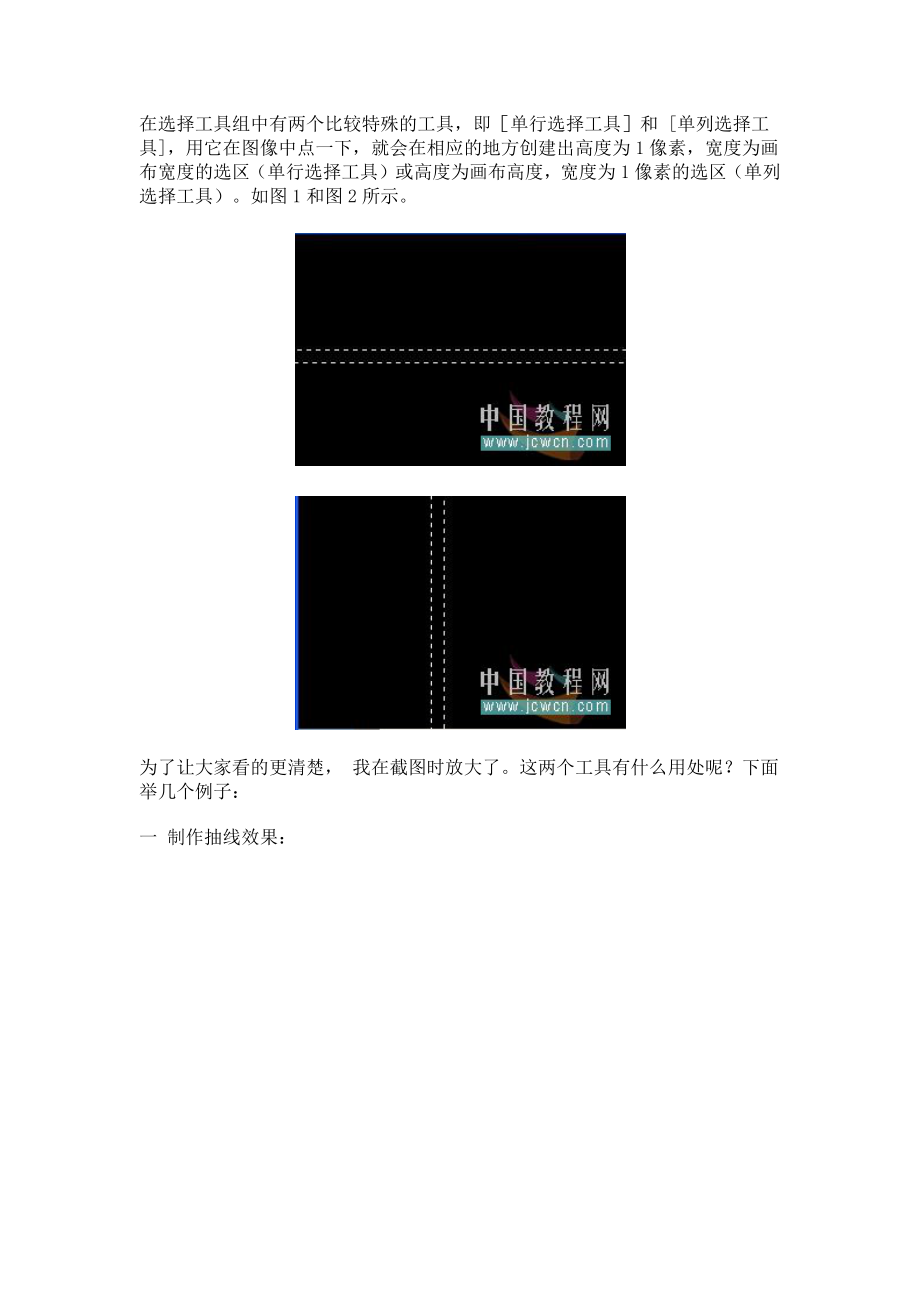


《Photoshop基础教程:细说单行单列选择工具的应用》由会员分享,可在线阅读,更多相关《Photoshop基础教程:细说单行单列选择工具的应用(17页珍藏版)》请在装配图网上搜索。
1、在选择工具组中有两个比较特殊的工具,即单行选择工具和 单列选择工具,用它在图像中点一下,就会在相应的地方创建出高度为1像素,宽度为画布宽度的选区(单行选择工具)或高度为画布高度,宽度为1像素的选区(单列选择工具)。如图1和图2所示。为了让大家看的更清楚, 我在截图时放大了。这两个工具有什么用处呢?下面举几个例子:一 制作抽线效果:1 我们打开一个图像,在其上新建一个空白图层,取单行选择工具,在空白层的最上部点一下,此时建立起高为1像素,宽度与画布相同的选区,设置前景色为黑色,Alt+Delete进行填充。2 Ctrl+j复制一层后,按住Ctrl键不放,点一下复制图层的缩略图载入选区,Ctrl+
2、T自由变换,连敲向下键10多次后确定。(具体敲多少与画面分辩率有关,拉开11.5倍的距离就行了)3 不要取消选区,同时按住Shift+Ctrl+Alt三个键不放,狂敲T键进行复制你如果还嫌麻烦,可在敲到整个画面的1/3或1/2时取消选区,合并图层1和副本,Ctrl+J复制一层,Ctrl+T向下移动, 与图层1下边对齐(可放大以便观察),再合并,再复制 ,再移动直到填满整个画面。最后合并成图层1,并降低不透明度到50左右。next二 制作特殊效果:1 先把人物抠出来。抠图方法请参考本论坛有关教程,这里不再赘述。不会抠图的朋友请到这里学习:2 Ctrl+J 复制背景图层,取单行选择工具在背景副本的上部点一下。Ctrl+T出现自由变换框,鼠标放在中间出现双向箭头时,按下左键分别向上下拉,或者用单列选择工具进行同样操作,效果如图。next3 在此基础上你还可发挥你的创意,用滤镜做出你想要的效果。下面是几个效果图。 加塑料包装后效果极坐标后效果next极坐标和颜色叠加40的效果线性光旋转扭曲和渐变叠加的效果next三 修补画面这里借用玄烜老师的一个图来说明:玄烜老师在练习中要求:去掉图上的图案只要背景。以下图为例:1 用单列选择工具在没有图案的地方点一下,如图示2 Ctrl+T自由变换,把鼠标放在变换框的中间向左拉,效果如图。怎么样,给你五秒钟够了吗?
- 温馨提示:
1: 本站所有资源如无特殊说明,都需要本地电脑安装OFFICE2007和PDF阅读器。图纸软件为CAD,CAXA,PROE,UG,SolidWorks等.压缩文件请下载最新的WinRAR软件解压。
2: 本站的文档不包含任何第三方提供的附件图纸等,如果需要附件,请联系上传者。文件的所有权益归上传用户所有。
3.本站RAR压缩包中若带图纸,网页内容里面会有图纸预览,若没有图纸预览就没有图纸。
4. 未经权益所有人同意不得将文件中的内容挪作商业或盈利用途。
5. 装配图网仅提供信息存储空间,仅对用户上传内容的表现方式做保护处理,对用户上传分享的文档内容本身不做任何修改或编辑,并不能对任何下载内容负责。
6. 下载文件中如有侵权或不适当内容,请与我们联系,我们立即纠正。
7. 本站不保证下载资源的准确性、安全性和完整性, 同时也不承担用户因使用这些下载资源对自己和他人造成任何形式的伤害或损失。
